Photoshop之图层的混合模式
1、通过观察图片的色彩的混合模式的使用案例,来熟悉该模式的功能;往岔
2、打开PS软件;
2、打开两张图片;


3、设置混合模式为"变暗",则如下图;
将对比两张图的像素,则将暗的部分显示出来,将亮的部分隐藏起来;
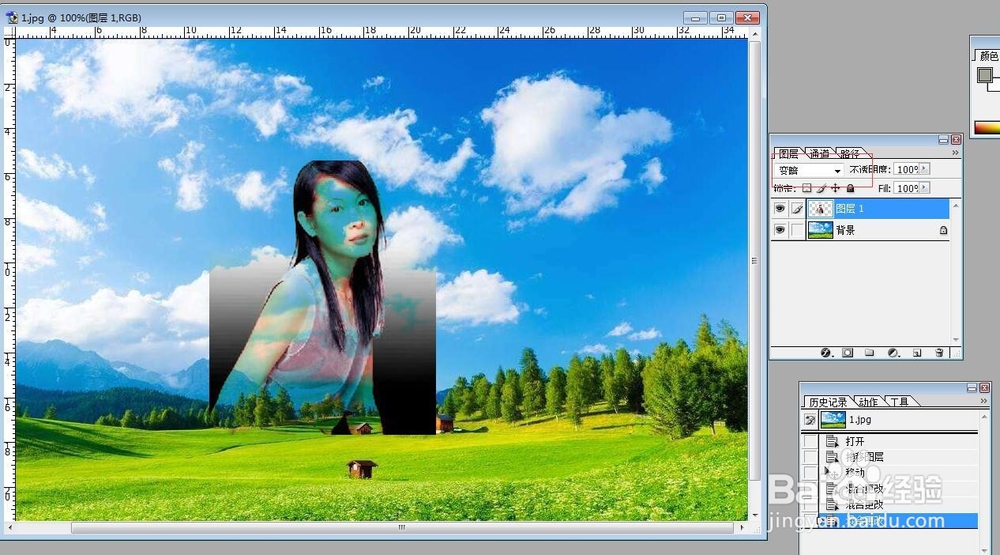
4、设置混合模式为"变亮",则如下图;
将对比两张图的像素,则将暗的部分隐藏起来,将亮的部分显示出来;

5、接下来,通过图层的混合模式来设置人物的纹身;
6、打开人物图片和纹身图片;


7、选择"劫迅魔棒工具",选择蝴蝶的白色区域,点击"选择"---"反选",选中蝴蝶;

8、选择"移动工具",将蝴蝶移动到人物图片中;匠冲低

9、点击Ctrl+T设置自由变换,对蝴蝶的位置和大小进行修改;

10、设置"色彩混合模式",选择"差值",则该纹身设置成功。
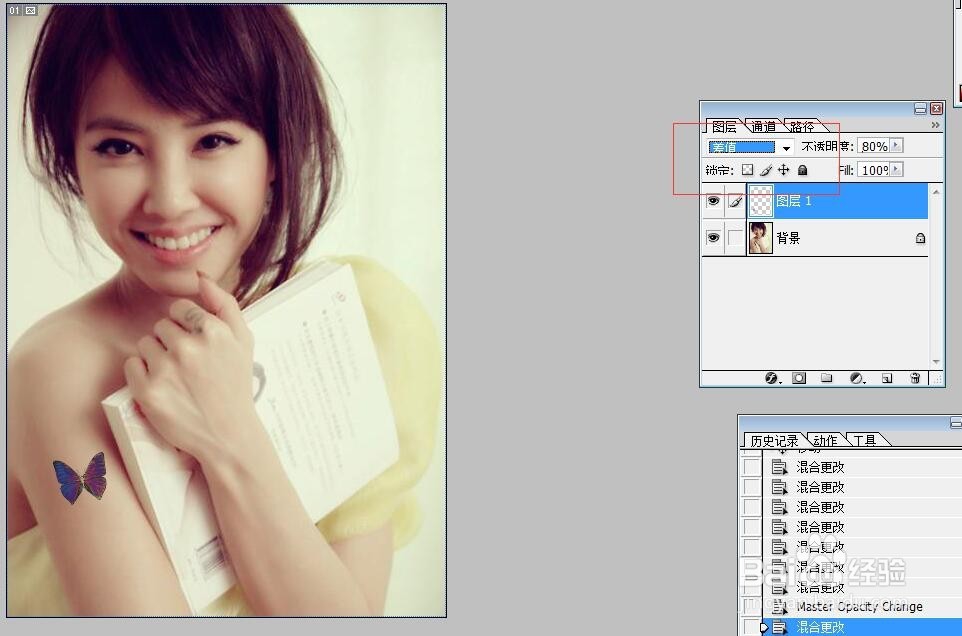
声明:本网站引用、摘录或转载内容仅供网站访问者交流或参考,不代表本站立场,如存在版权或非法内容,请联系站长删除,联系邮箱:site.kefu@qq.com。
阅读量:147
阅读量:46
阅读量:70
阅读量:40
阅读量:154